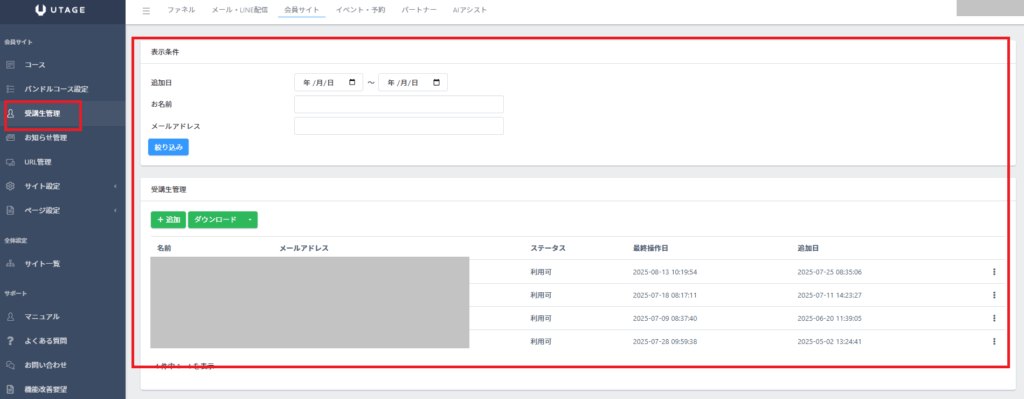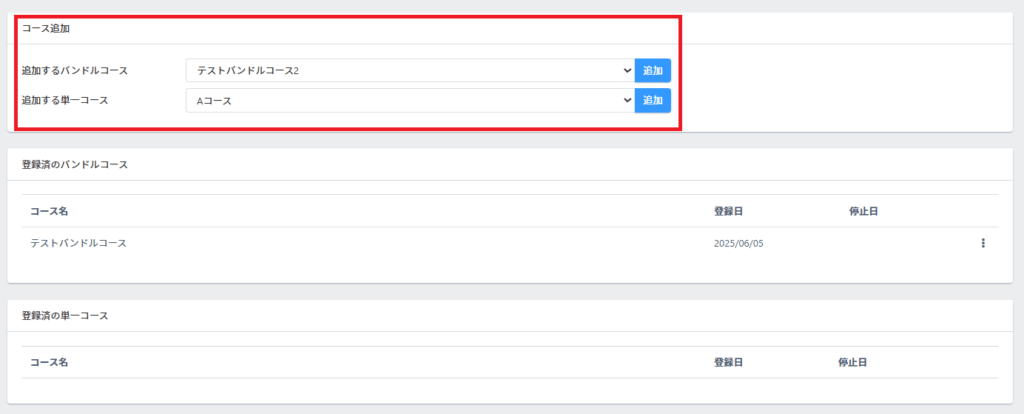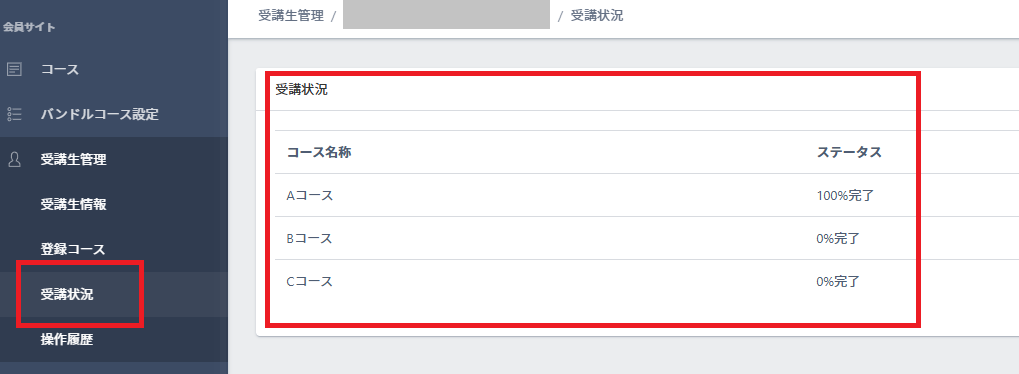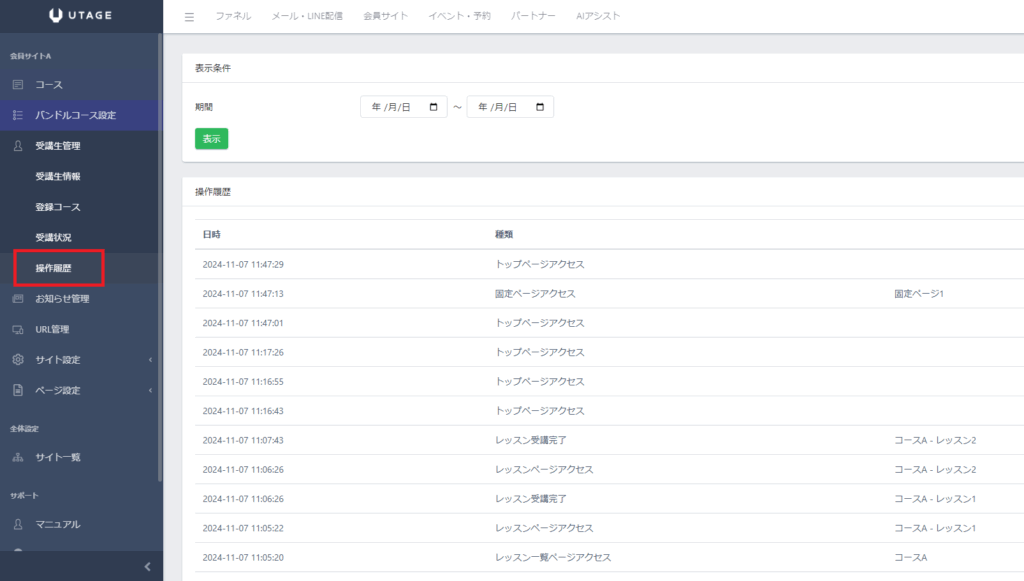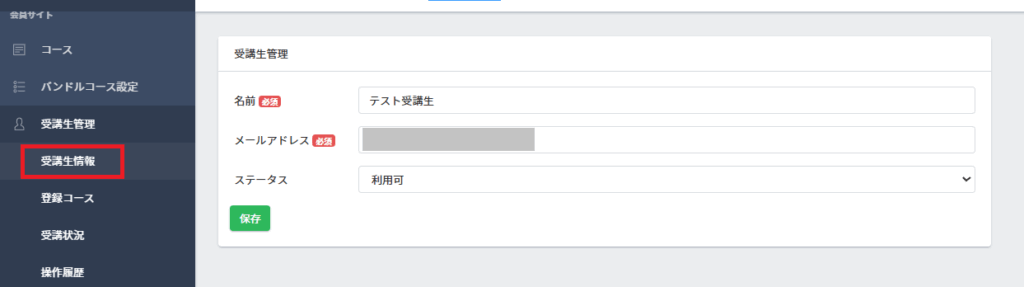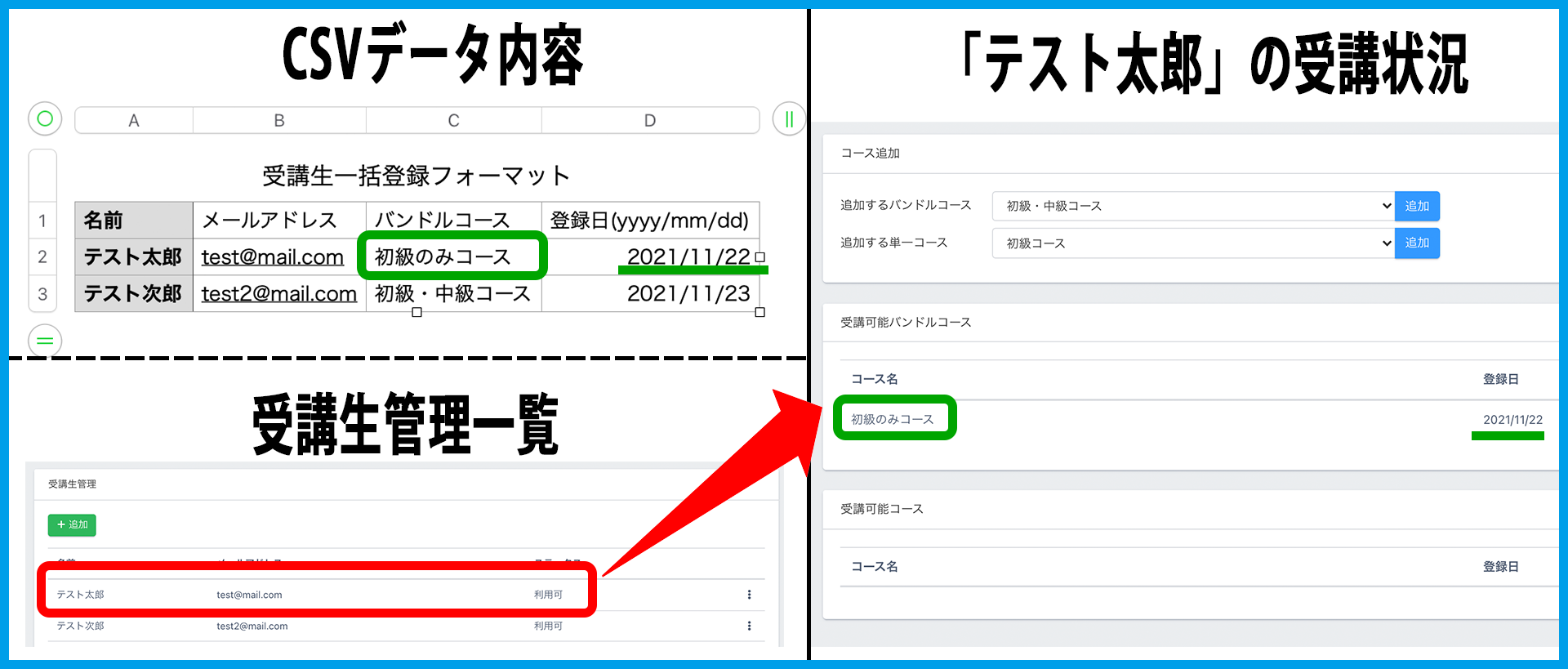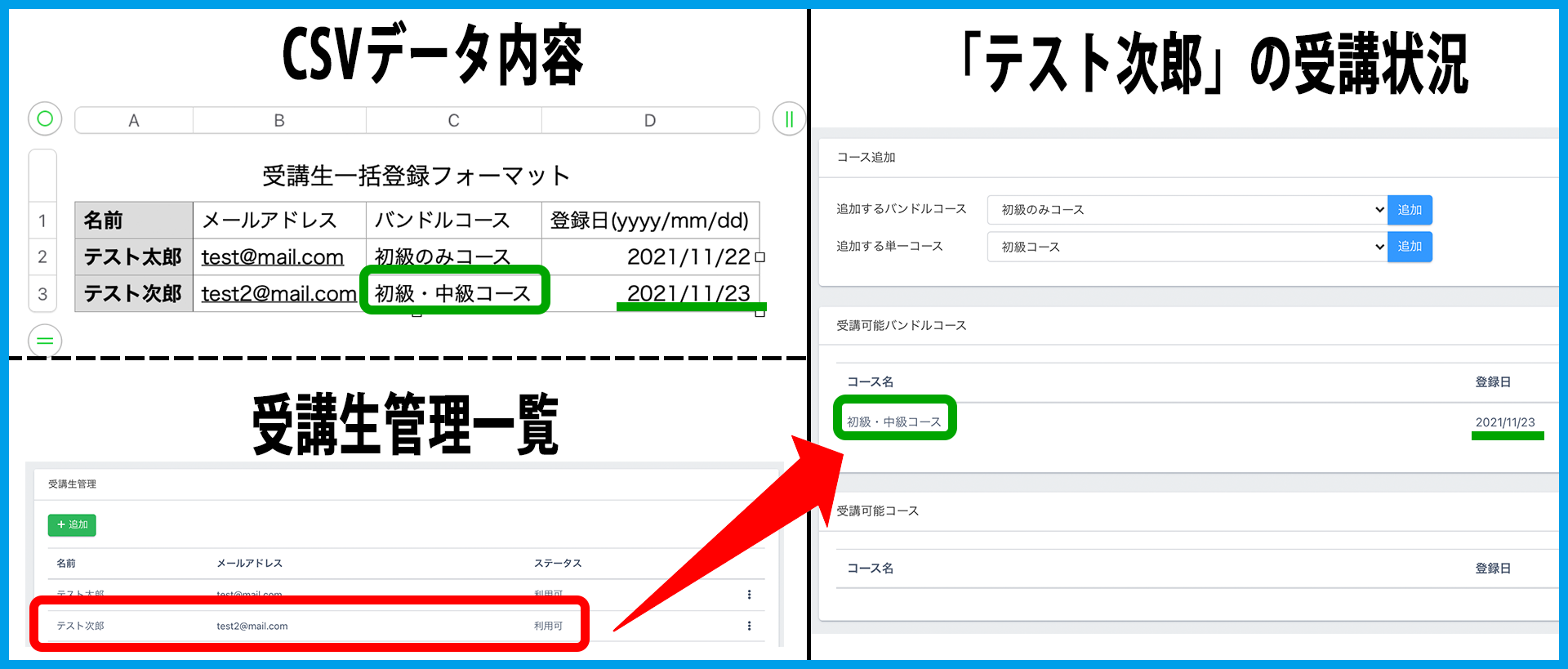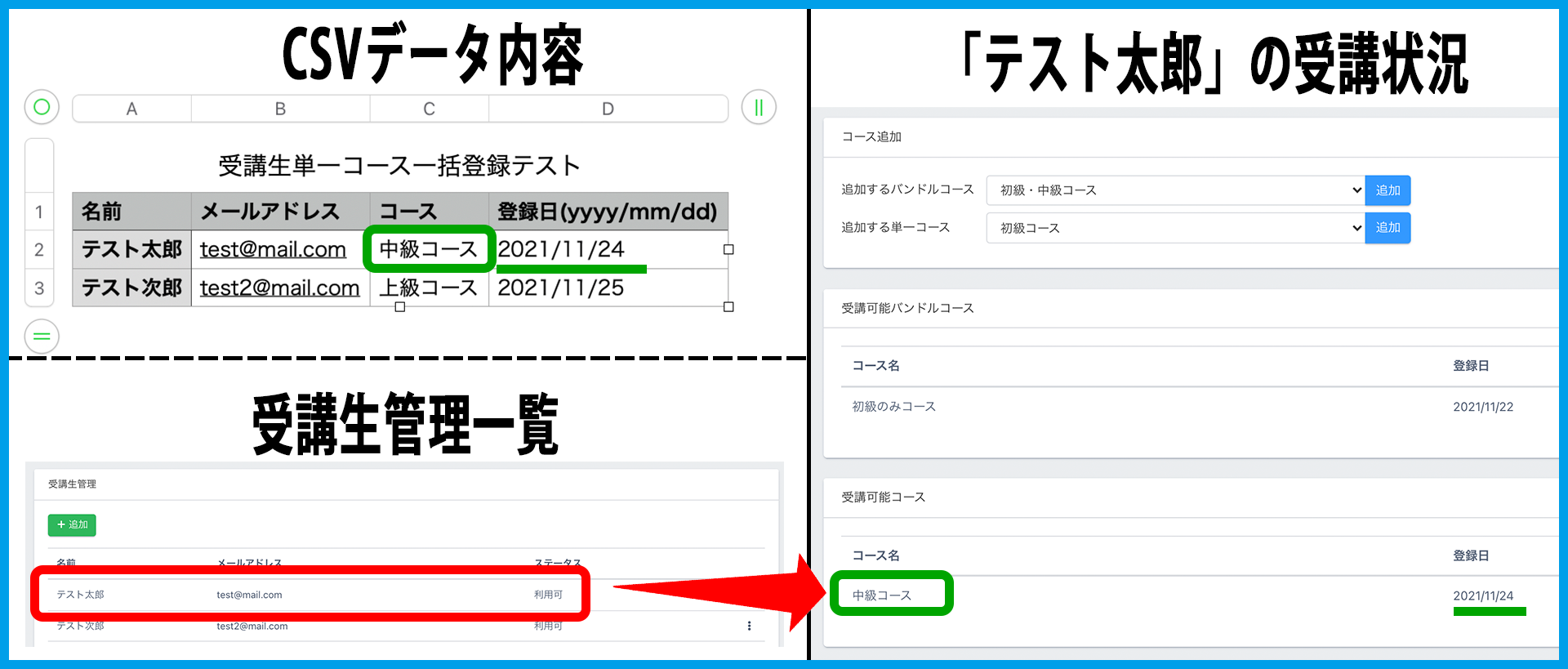Content
受講生管理とは?
会員サイト受講生のコース登録・解除、受講状況などの確認ができます。
※こちらでの登録や解除は「手動」扱いとなります。連携シナリオがある場合には、そちらも手動変更が必要です。
※該当の会員サイト > 左メニュー「受講生管理」からアクセスできます。
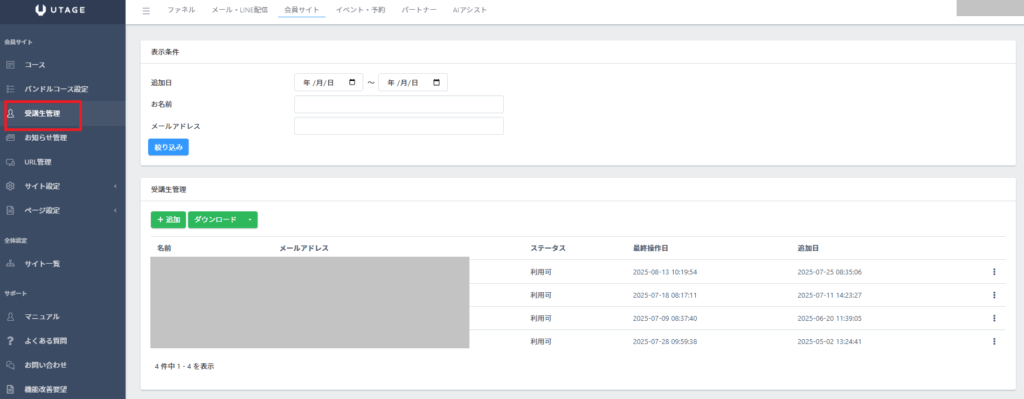
「受講生管理」画面の見方
【表示条件】
「追加日」「お名前」「メールアドレス」で受講生の絞り込みができます。
【受講生管理】
「名前」「メールアドレス」「ステータス」「最終操作日」「追加日」が一覧で表示されます。
受講コース(バンドルコース)の追加/停止/登録解除
受講生管理の一覧から、詳細を確認したい受講生をクリックすると、
受講生単位でコース(バンドルコース)の登録状況を確認することができます。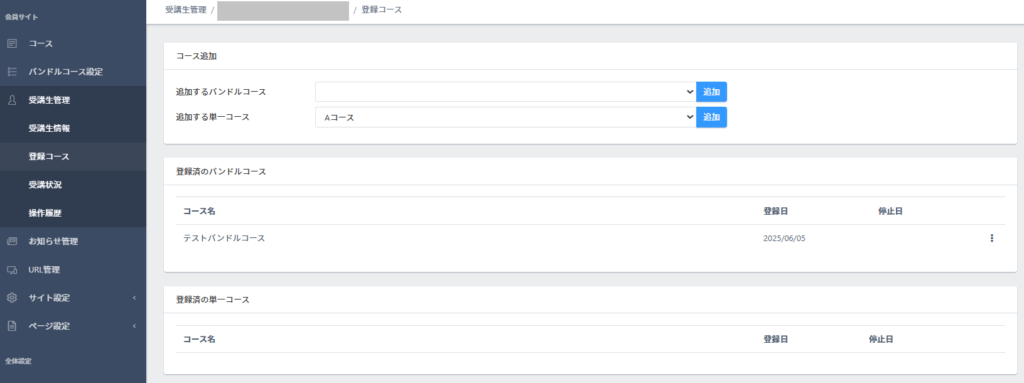
・受講コース(バンドルコース)の追加
「コース追加」よりバンドルコース/コースを手動で追加できます。
■追加するバンドルコース:受講するバンドルコースの追加ができます。
※バンドルコースの追加方法はコチラ。
■追加する単一コース:受講する単一コースの追加ができます。
※単一コースの追加方法はコチラ。
・受講コース(バンドルコース)を停止する
バンドルコース/コースの右横【︙】マーク > 停止 より、手動停止ができます。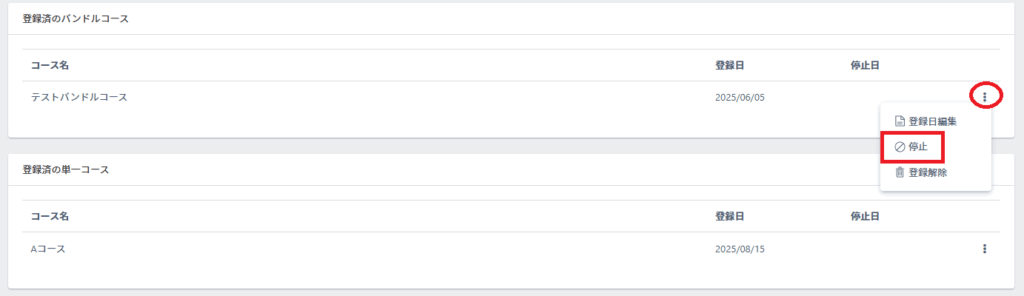
・受講コース(バンドルコース)を登録解除する
バンドルコース/コースの右横【︙】マーク > 登録解除 を行うと、
一覧から解除したバンドルコース/コースは表示されなくなります。
※登録解除を行うと、受講状況の確認はできませんのでご留意ください。
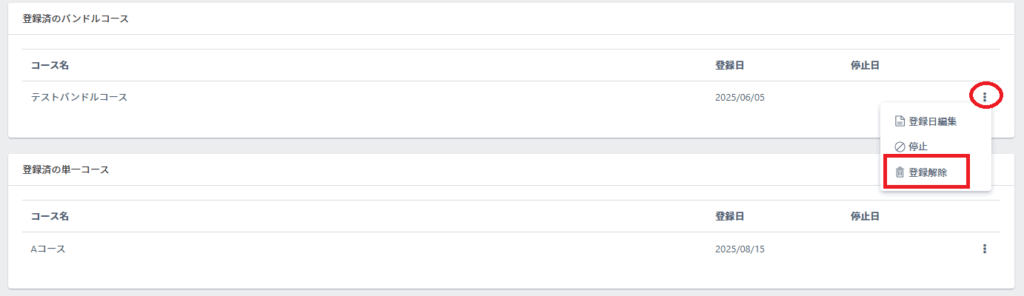
受講状況を確認する
受講生管理の一覧から受講生をクリック後、左メニューの【受講状況】を選択すると
該当受講生の各コースのステータス(%)を確認できます。
↓
各コースをクリックするとレッスン単位の受講状況が確認できます。
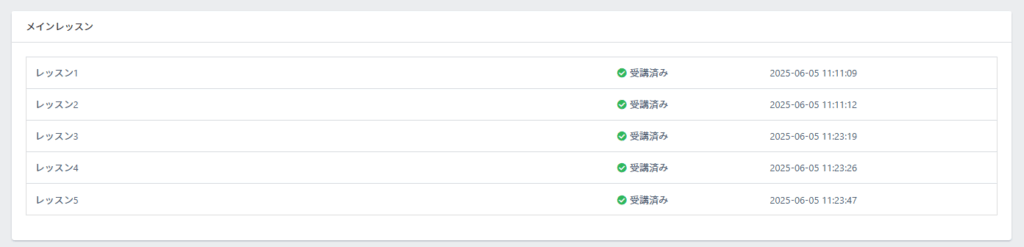
操作履歴を確認する
受講生管理の一覧から受講生をクリック後、左メニューの【操作履歴】を選択すると
該当受講生の操作履歴を確認できます。
【操作履歴の種類】
・ログイン
会員サイトへのログインが成功した日時
・ログアウト
会員サイトからログアウトした日時
・トップページアクセス
会員サイトログイン後、トップページへアクセスした日時
・レッスン一覧ページアクセス
コース名をクリック後に表示されるレッスン一覧ページへアクセスした日時
・レッスンページアクセス
レッスン名をクリック後に表示されるレッスンページへアクセスした日時
・レッスン受講完了
レッスンページ内で「受講済みにして次へ」ボタンをクリック(受講完了)した日時
・固定ページアクセス
任意の固定ページへアクセスした日時
・パスワード変更
パスワード変更操作が完了した日時
受講生情報(名前/メールアドレス/ステータス)の確認・変更
受講生管理の一覧から受講生をクリック後、左メニューの【受講生情報】を選択すると
該当受講生の「名前」「メールアドレス」「ステータス」が表示されます。
受講生のメールアドレスやお名前の変更はこちらからご対応ください。
ステータスを「利用停止」とすると、該当の受講生は会員サイトにログインできなくなります。
※ステータスの詳細についてはこちら
手動で受講生登録をする
1.左メニュー【受講生管理】選択し【+追加】をクリックします。
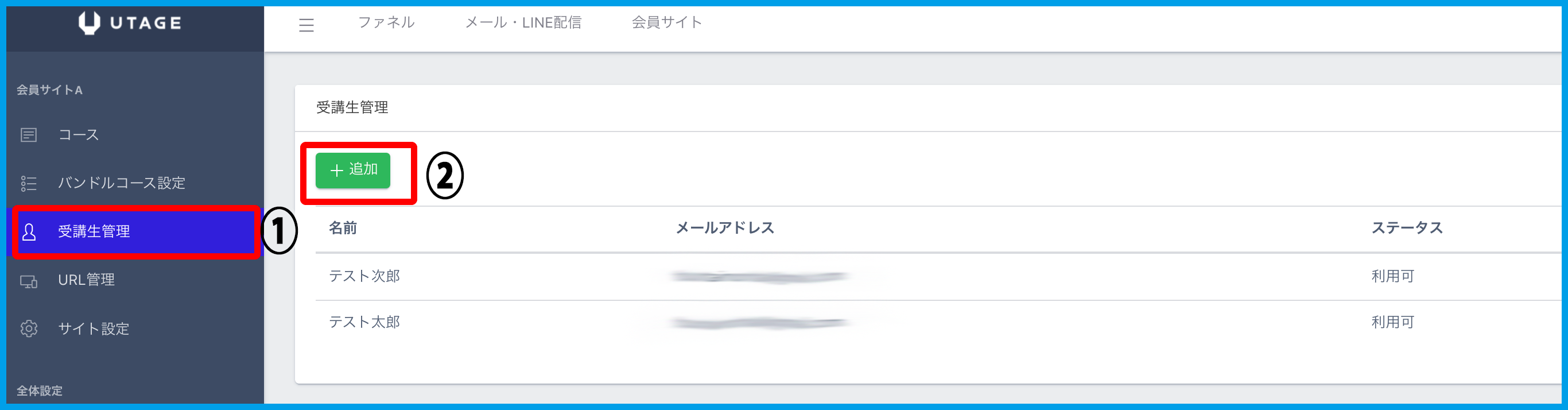
・名前:受講生の名前を入力します。
・メールアドレス:受講生のメールアドレスを入力します。
・パスワード:受講生がログインする際に使用するパスワードになります。
CSVデータで受講生登録をする
・受講生バンドルコース一括登録
1.「受講生管理」>【+追加】を押した後、
「CSV一括追加」で種類を【受講生バンドルコース一括登録】にし、【フォーマットダウンロード】をクリックします。
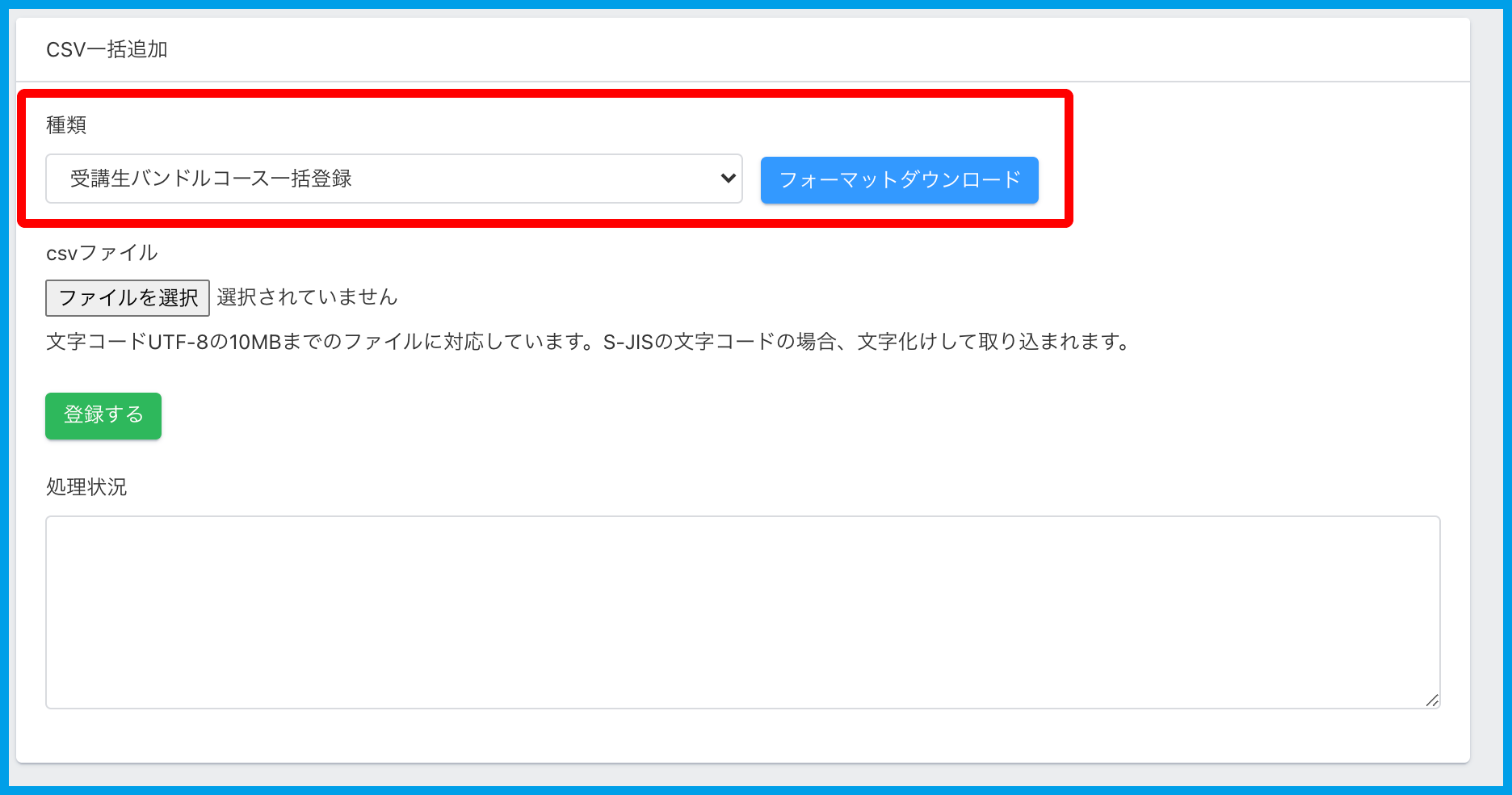
2.フォーマットを元に、登録したい受講生の内容を入力してCSVデータで保存します。
※保存時の文字コードは「UTF-8」にしてください。

3.「CSVファイル」の【ファイルを選択】をクリックして、手順2で保存したデータを選択します。
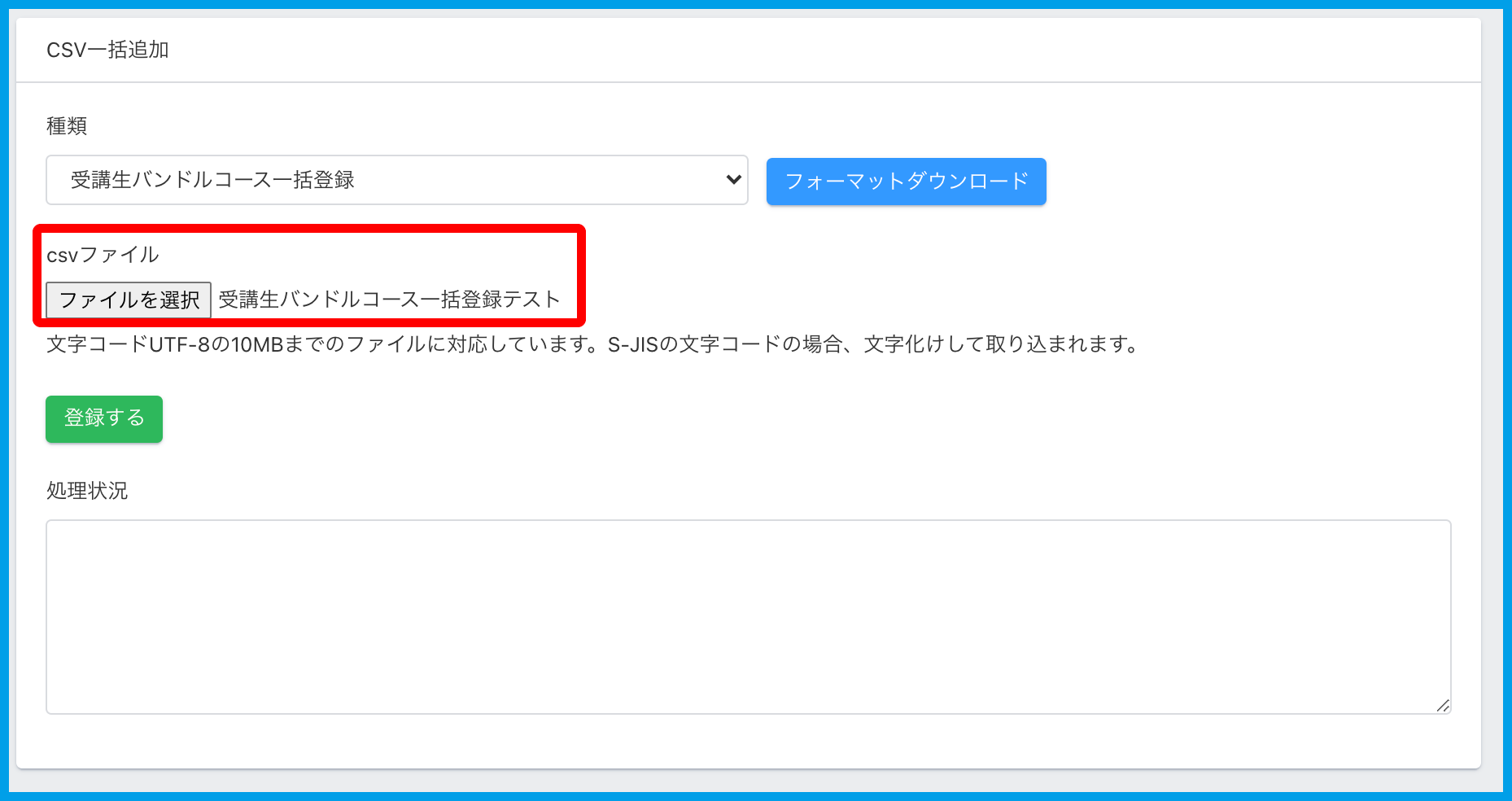
4.【登録する】をクリックし、「処理状況」に成功のメッセージが表示されましたら登録完了となります。
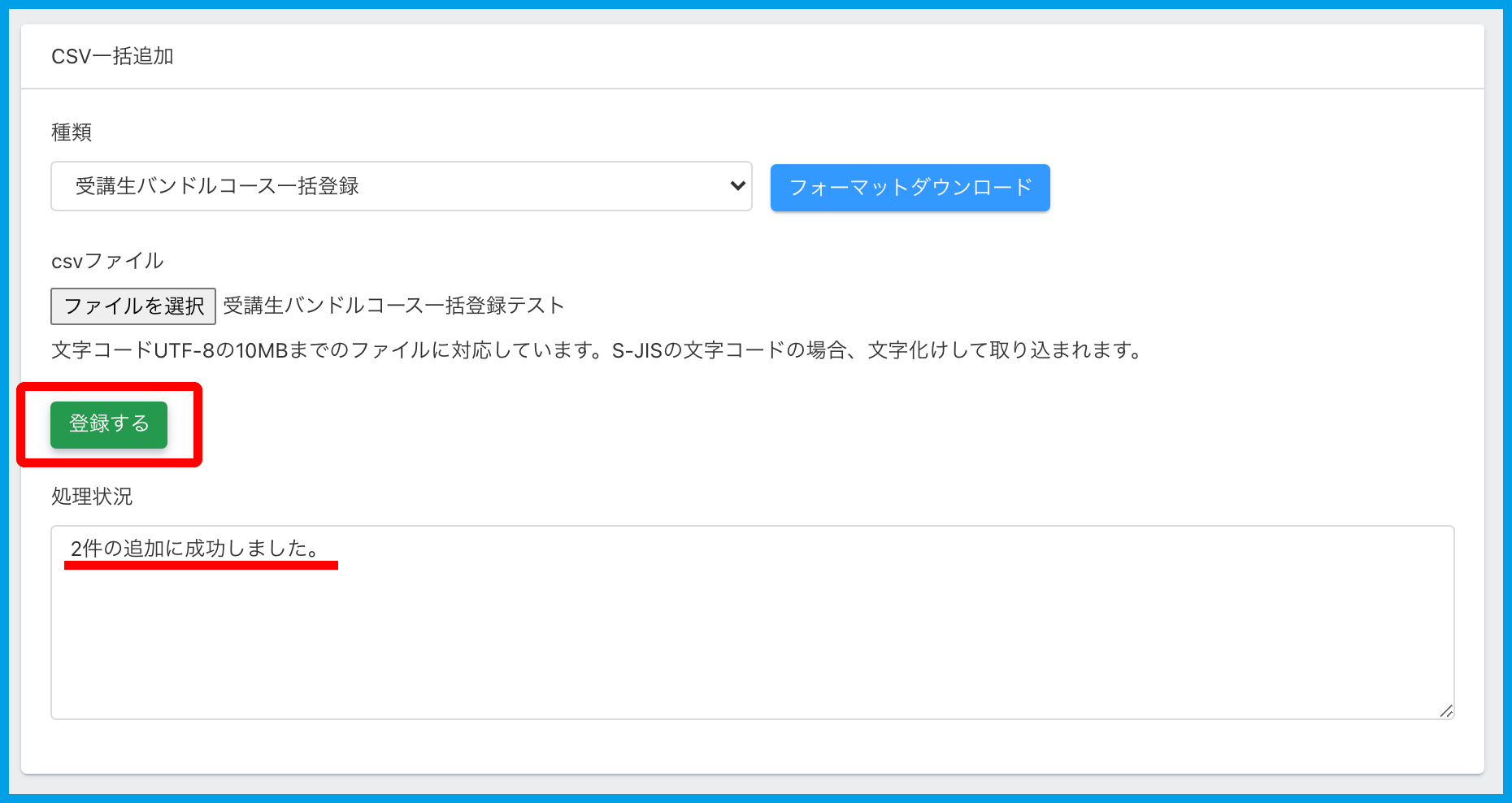
・受講生単一コース一括登録
1.「受講生管理」>【+追加】を押した後、
「CSV一括追加」で種類を【受講生単一コース一括登録】にし、【フォーマットダウンロード】をクリックします。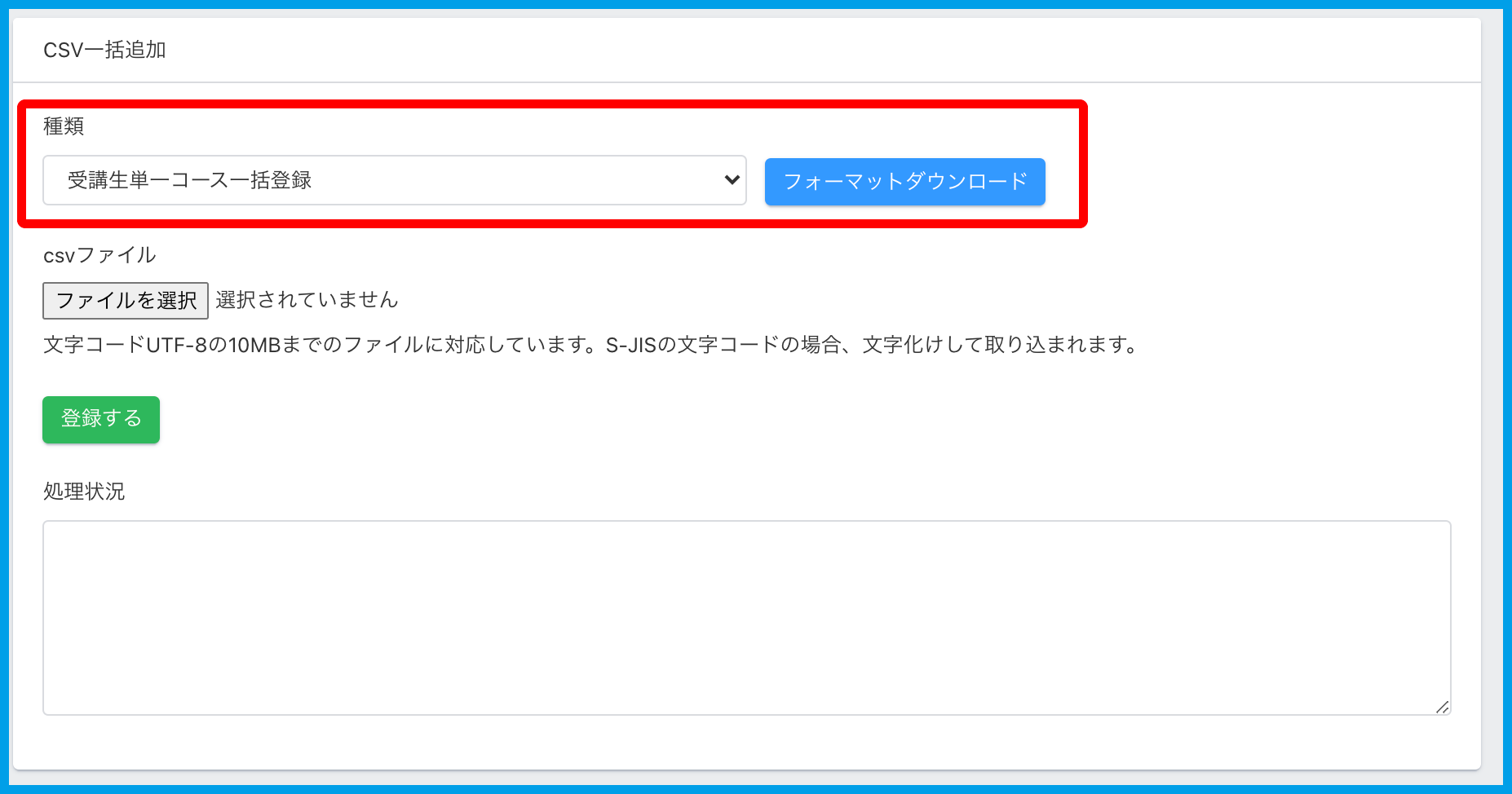
2.フォーマットを元に、登録したい受講生の内容を入力してCSVデータで保存します。
※保存時の文字コードは「UTF-8」にしてください。
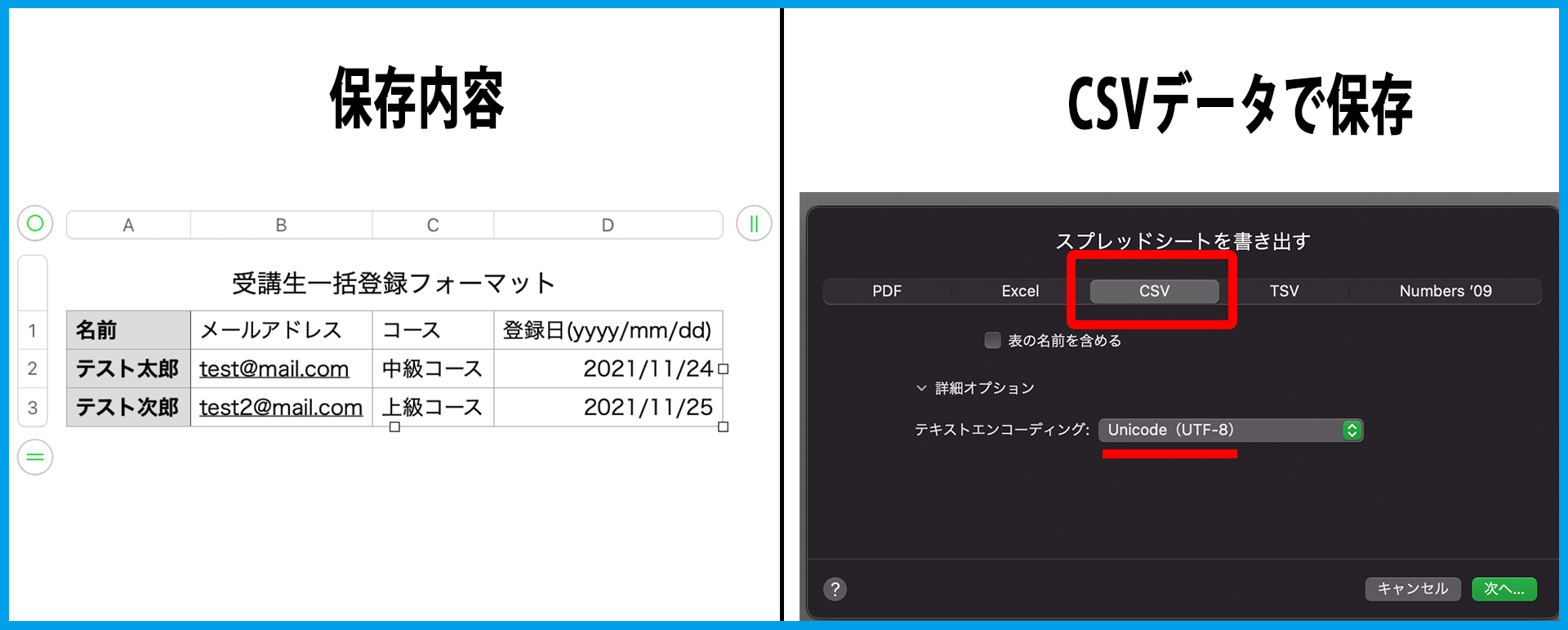
3.「CSVファイル」の【ファイルを選択】をクリックして、手順2で保存したデータを選択します。
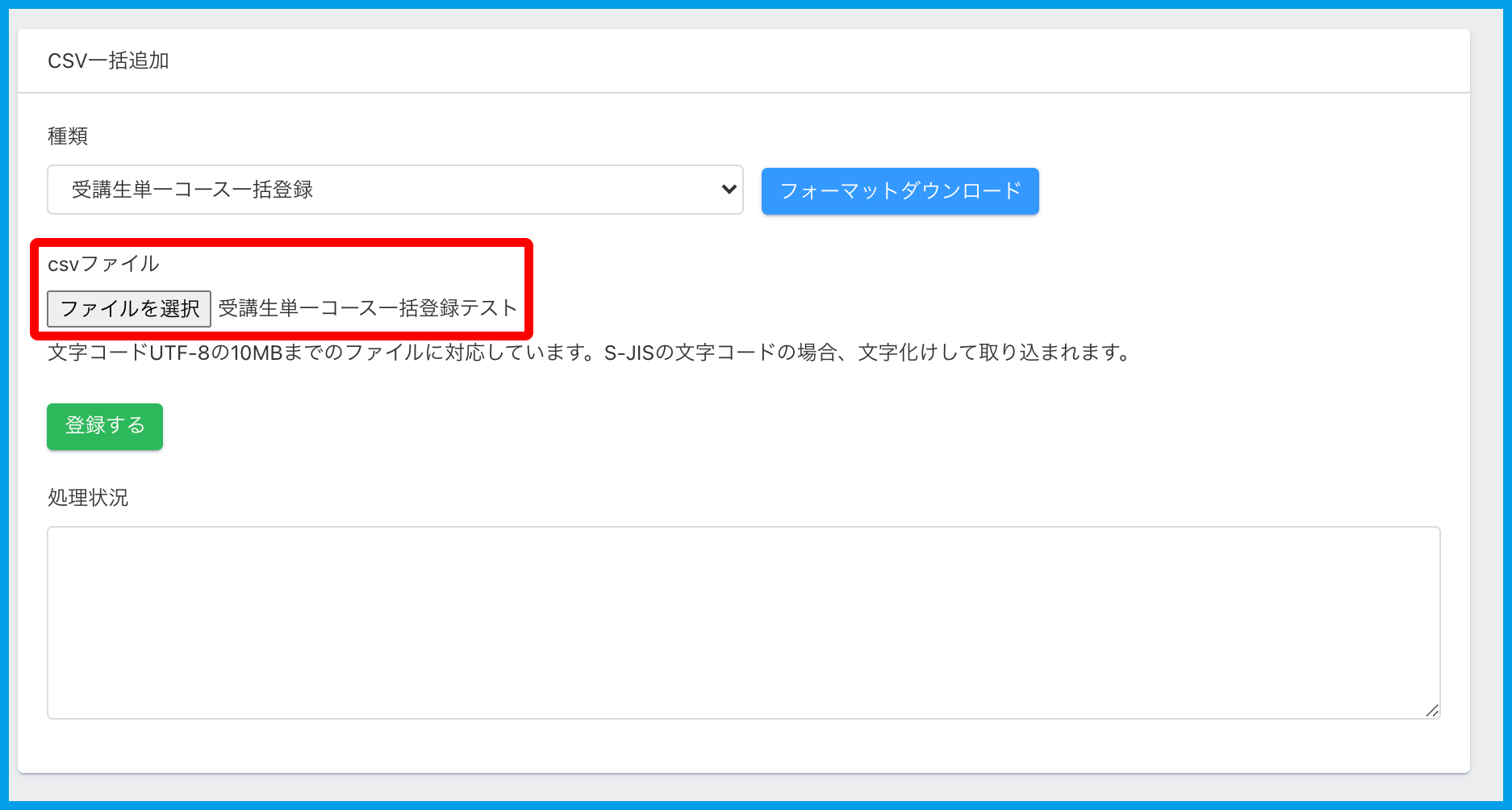
4.【登録する】をクリックし、「処理状況」に成功のメッセージが表示されましたら登録完了となります。

受講生情報のダウンロード
受講生管理の画面で「ダウンロード」からCSVダウンロードが可能です。
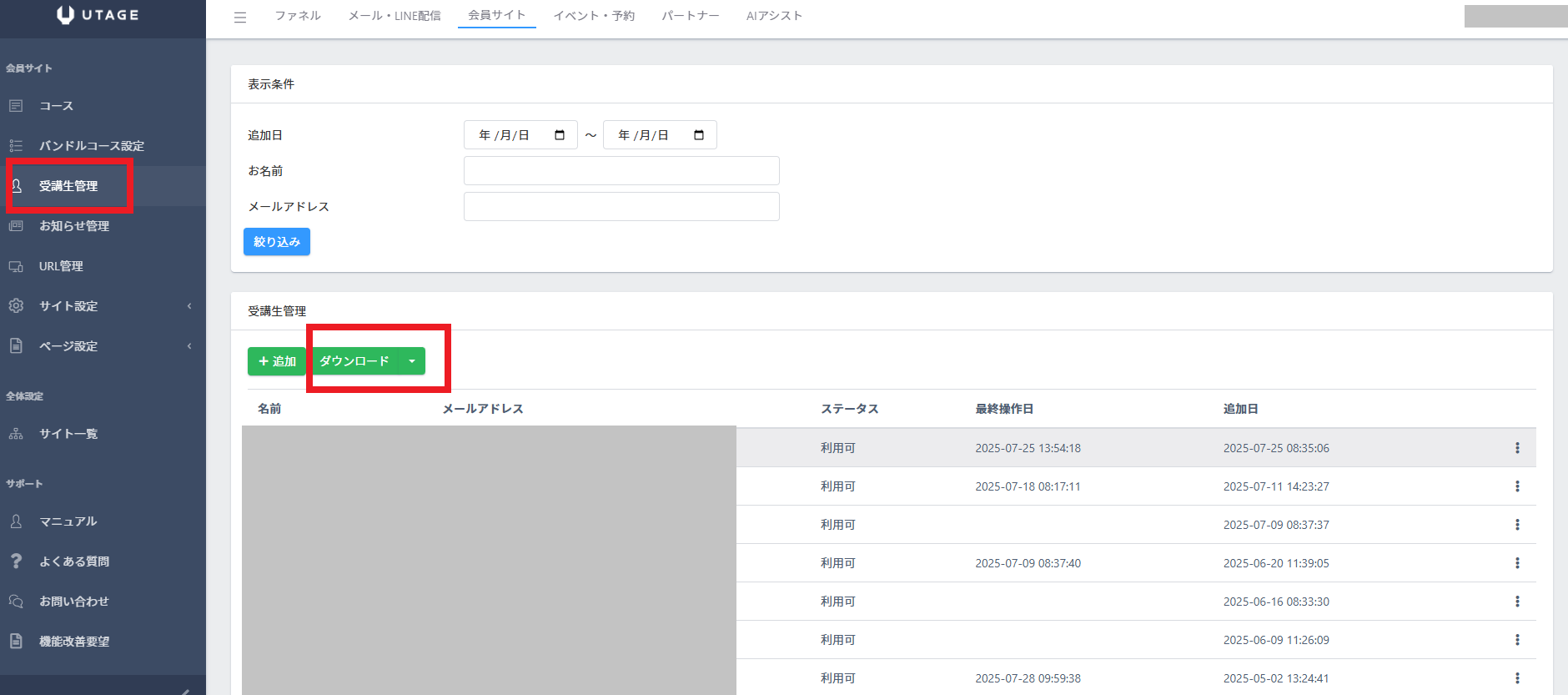
「受講生ID」「名前」「メールアドレス」「ステータス」「最終操作日」「追加日」
が確認可能です。
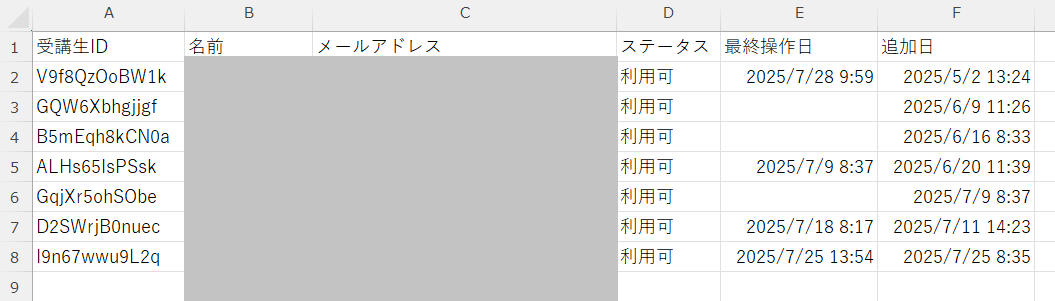
※CSVデータの活用例
ーーー
【受講生管理】と【受講完了者】からCSVをダウンロード
↓
2つのデータから「受講生ID」などをキーにして、
受講生の追加日と完了日時を利用し
登録されてから何日間でどれくらい受講が完了しているか確認
ーーー